"أنا أتطلع إلى تبديل جهازي المحمول من Huawei إلى Samsung ، لكنني لا أريد أن أفقد بيانات تطبيقي. من فضلك ، ما هي أفضل طريقة لإجراء مثل هذه العملية؟"
إذا كنت في موقف مشابه كما هو مذكور في استعلام المستخدم أعلاه ، فلا داعي للقلق لأنك وصلت إلى الصفحة الصحيحة للعثور على الحل الصحيح لمشكلتك!
نقل التطبيقات من Huawei إلى Samsung ليس بالمهمة الصعبة. لذلك ، بصفتنا باحثين تقنيين ، أنشأنا هذا الدليل لتعليم المستخدمين على جميع المستويات حيلًا بسيطة يمكن أن تكون دائمًا في متناول اليد لنقل التطبيقات من Huawei إلى Samsung بسهولة دون ضغوط. هذه الحلول فعالة للغاية ، وسيساعدك استخدامها على تقليل مخاطر تعريض البيانات الموجودة على هاتف Samsung الخاص بك للخطر أثناء عملية النقل. لذا ، تابع القراءة للتعرف على كيفية إنجاز المهمة.
الجزء 1: المعركة بين Huawei و Samsung التي لا يمكن أن تفوتك
Huawei و Samsung هما علامتان تجاريتان تعملان بنظام Android تتمتعان بمكانة قوية حقًا في الصناعة. ومع ذلك ، كان هناك الكثير من الجدل حول كون أحدهما أفضل من الآخرى. هل سامسونج أفضل؟ هل هواوي أفضل؟ تابع القراءة لترى رأينا في هذا.

لدى كل من Samsung و Huawei برامج رائعة. ومع ذلك ، تميل أجهزة Samsung دائمًا إلى الحصول على آخر تحديثات Android بشكل أسرع مقارنةً بشركة Huawei ، ولديها تكامل عميق مع تطبيقات وخدمات Google. هذا لأن Google توقفت عن دعم Huawei في تحديث أجهزتها واستكشاف الأخطاء وإصلاحها ، مما تسبب في أن يكون الجهاز أبطأ مقارنةً بشركة Samsung ، وتميل تطبيقاتها إلى استنزاف عمر البطارية بشكل أسرع. أيضًا ، يعد برنامج Huawei أكثر ضعفًا مقارنة ببرنامج Samsung.
تتمتع أجهزة التخزين من Samsung بمساحة تخزين أفضل. نعلم جميعًا مدى أهمية مساحة التخزين الكبيرة لمساعدتنا في تخزين البيانات الهامة دون خوف. أعلى مساحة تخزين لجهاز Samsung هي 1024 جيجا بايت ، أما على Huawei ، فهي تصل إلى 512 جيجا بايت. أيضًا ، فيما يتعلق بذاكرة الوصول العشوائي ، تمتلك Samsung ما يصل إلى 12 جيجا بايت من ذاكرة الوصول العشوائي ، بينما في Huawei ، لديك 6-8 جيجا رام فقط.
الجزء 2: نقل التطبيقات الاجتماعية مثل WhatsApp من Huawei إلى Samsung
إذا كنت تبحث عن نقل التطبيقات الاجتماعية مثل WhatsApp من Huawei إلى Samsung ، فأنت بحاجة إلى برنامج موثوق به مثل MobileTrans لتنفيذ المهمة بسلاسة. نعم ، هذا لأن MobileTrans أثبت فعاليته العالية في نقل أنواع مختلفة من البيانات بما في ذلك الصور ومقاطع الفيديو والملاحظات الصوتية والملفات وما إلى ذلك ، في WhatsApp. وهي تفتخر بتقنية الذكاء الاصطناعي المتقدمة التي تجعل عملية النقل أسرع من استخدام الأدوات الأخرى عبر الإنترنت.
علاوة على ذلك ، إلى جانب نقل WhatsApp من Huawei إلى Samsung ، يمكنك أيضًا نقل البيانات من Android إلى iPhone أو iPhone إلى Android أو iPhone إلى iPhone أو Android إلى Android في أكثر من 6000 نوع من الأجهزة المحمولة. كل ما يتطلبه الأمر هو بضع نقرات فقط.
MobileTrans - لنقل WhatsApp
استعادة WhatsApp من Huawei إلى Samsung بنقرة واحدة!
- • قدرته عالية التقنية تجعل النسخ الاحتياطي لمحادثات WhatsApp واستعادة نظام تشغيل iPhone و Android أسهل بكثير من أي وقت مضى.
- • استخدمه لنقل محفوظات دردشة WhatsApp الخاصة بك بين أجهزة Android الخاصة بك. علاوة على ذلك ، تم تحسين عمليات النقل من Android إلى iPhone والعكس بشكل جيد باستخدام هذه الأداة.
- • يتم استبعاد التطبيقات الاجتماعية الأخرى فيما يتعلق بخدمات Google Drive أو خدمات iCloud WhatsApp. بالإضافة إلى ذلك ، يمكنك الاحتفاظ بنسخة احتياطية من Viber، Kik، WeChat، LINE والعديد من التطبيقات الأخرى على نظام iOS الخاص بك.
- • استخدم هذا التطبيق أيضًا لاستعادة النسخة الاحتياطية من iOS و Android إلى أجهزة iPad و iPod touch و iPhone و Android.

 4.5/5 ممتاز
4.5/5 ممتازيوضح الدليل التدريجي أدناه عملية استخدام MobileTrans في نقل WhatsApp من Huawei إلى iPhone بسرعة وسهولة.
قبل متابعة الخطوات ، تأكد من تحميل أحدث إصدار من برنامج MobileTrans وتثبيته على جهاز كمبيوتر يعمل بنظام تشغيل Mac أو Windows.
الخطوة 1: ابدأ تشغيل برنامج MobileTrans على جهاز الكمبيوتر الخاص بك > انقر فوق "WhatsApp Transfer" وقم بتوصيل هاتف Huawei و Samsung بجهاز الكمبيوتر باستخدام كابل USB الخاص بهما.

الخطوة 2: بمجرد توصيل الأجهزة المحمولة ، سيقوم MobileTrans تلقائيًا باكتشافها وسترى على شاشة جهاز الكمبيوتر الخاص بك أن أحد الأجهزة يسمى المصدر بينما الآخر على أنه الوجهة. إذا تم اكتشافه بشكل غير صحيح ، فاستخدم زر "Flip" أعلى الصفحة لتعيين Huawei كـ "مصدر" بينما Samsung كـ "وجهة".

- الآن ، حدد أنواع WhatsApp التي تريد نقلها عن طريق تحديد مربعات الاختيار بجوار فئات البيانات المفضلة التي تحتاجها. بعد ذلك ، اضغط على زر "ابدأ" لبدء عملية النقل.
الخطوة 3: أثناء عملية النقل ، تأكد من عدم مشاركة أي من كبلات USB الخاصة بالأجهزة المتصلة. ثم بمجرد الانتهاء من عملية النقل ، يمكنك فصل كلا الجهازين من جهاز الكمبيوتر والوصول إلى بيانات WhatsApp الخاصة بك من هاتف Samsung الخاص بك.

الجزء3: نقل التطبيقات الأخرى من Huawei إلى Samsung باستخدام أداة نسخ البيانات MobileTrans
إلى جانب نقل WhatsApp ، يدعم MobileTrans أيضًا نقل التطبيقات الأخرى من Huawei إلى Android. نعم ، تدعم الأداة نقل مجموعة كبيرة من بيانات التطبيق بما في ذلك الرسائل القصيرة ورسائل الوسائط المتعددة والوسائط والملفات وغير ذلك الكثير. لا يهم ما إذا كنت تنقل بيانات التطبيق من Android إلى iPhone أو العكس ، من iPhone إلى iPhone أو من Android إلى Android.
يمكنك أيضًا استخدام MobileTrans لنقل بيانات التطبيق من iCloud إلى الهاتف أو الهاتف إلى الكمبيوتر أو الكمبيوتر إلى الهاتف. والشيء المذهل هو أنك لا تحتاج إلى أي معرفة تقنية للقيام بكل هذه الأشياء وأكثر.
MobileTrans – لنقل WhatsApp
نقل التطبيقات من Huawei إلى Samsung دون فقدان البيانات!
- • نقل أنواع مختلفة من بيانات التطبيق بكفاءة مثل الملفات والوسائط وغير ذلك الكثير.
- • يحتوي على واجهة مستخدم نظيفة تجعل التنقل سهلاً لكل من الأفراد المهتمين بالتكنولوجيا وغير البارعين بالتكنولوجيا.
- • يدعم نقل ما يصل إلى 18 نوعًا من البيانات من هاتف إلى هاتف ، أو من كمبيوتر إلى هاتف ، أو من هاتف إلى كمبيوتر ، أو من iCloud إلى هاتف ببضع نقرات.
- • يتمتع MobileTrans بأفضل حماية لخصوصية البيانات حيث لن يتم مشاركة البيانات المنقولة مع أي نظام أساسي تابع لجهة خارجية.

 4.5/5 ممتاز
4.5/5 ممتازالخطوة 1: قم بتشغيل برنامج MobileTrans على جهاز الكمبيوتر الخاص بك وحدد وحدة "نقل الهاتف". ثم اختر "هاتف إلى هاتف" وقم بتوصيل هاتف Huawei و Samsung بالكمبيوتر.

الخطوة 2: سوف يكتشف MobileTrans الأجهزة التي قمت بتوصيلها للتو. ستلاحظ الأجهزة المصنفة على أنها "المصدر" و "الوجهة". يجب أن يكون هاتف Huawei هو المصدر بينما يجب أن يكون Samsung هو "الوجهة". إذا لم يتم اكتشافه بشكل صحيح ، فاستخدم زر "Flip" لتبديل موضعي الأجهزة إلى الموقع الصحيح.
- بعد ذلك ، حدد مربع الاختيار بجوار "التطبيق" وانقر على "ابدأ" لبدء نقل بيانات التطبيق.
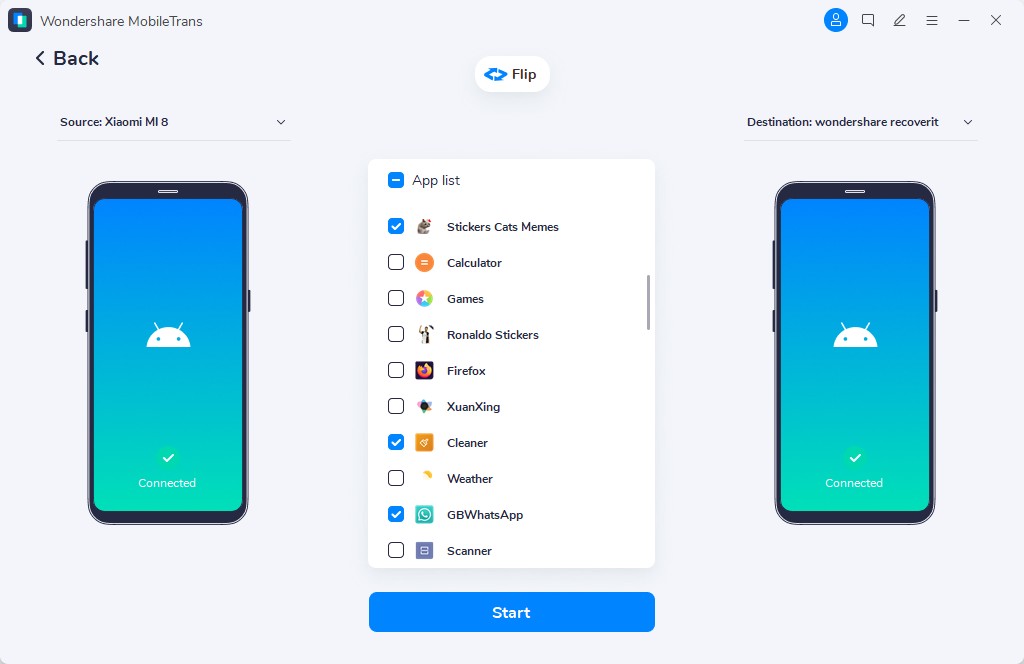
الخطوة 3: سيبدأ MobileTrans في نقل البيانات. سيستغرق هذا بضع دقائق فقط. بمجرد اكتماله ، افصل كلا الجهازين عن جهاز الكمبيوتر الخاص بك. الأمر سهل للغاية!

[مكافأة]: نقل بيانات الهاتف بين Huawei و Samsung باستخدام تطبيق MobileTrans
تعمل طرق نقل التطبيق المقدمة أعلاه مع أجهزة الكمبيوتر فقط. ومع ذلك ، إذا لم يكن لديك وصول إلى جهاز كمبيوتر ، فإن تطبيق MobileTrans هو الخيار الأمثل لك. التطبيق متوافق مع كل من أجهزة Android و iPhone ، ويمكن استخدامه لنقل أنواع مختلفة من التطبيقات بسرعة دون أي تعقيدات. علاوة على ذلك ، على عكس برنامج MobileTrans للكمبيوتر الشخصي ، يمكن استخدام تطبيق MobileTrans في أكثر من 8000 نوع من الأجهزة المحمولة ، بما في ذلك أجهزة Android و iPhone. ومع ذلك ، يجب أن يعمل جهازك المحمول بالإصدار 5.0 من نظام التشغيل Android أو إصدار أحدث ونظام iOS 9.0 أو إصدار أحدث.
بعد قولي هذا ، دعنا نلقي نظرة على بعض الميزات الرئيسية لتطبيق MobileTrans.
- متوافق مع أكثر من 8000 جهاز محمول.
- تسهيل نقل البيانات بسهولة من هاتف إلى آخر باستخدام أحدث التقنيات.
- النقل باستخدام تطبيق MobileTrans سلس للغاية.
- يدعم نقل أنواع مختلفة من بيانات التطبيق بما في ذلك الصور والمحادثات والملفات وما إلى ذلك.
الخطوة 1: أولاً ، قم بتحميل وتثبيت تطبيق MobileTrans على جهاز Huawei و Samsung.
الخطوة 2: قم بتشغيل التطبيق المثبت على كلا الجهازين ، ثم على جهاز Huawei اضغط على "هذا هو الهاتف القديم" بينما على جهاز "Samsung" اضغط على "هذا هو الهاتف الجديد".

الخطوة 3: حدد خيار المفضل لتوصيل كلا الجهازين. يمكنك إما استخدام "QR code" أو "Wifi" أو "iCloud".

الخطوة 4: بمجرد توصيل الهواتف بنجاح ، حدد بيانات الهاتف التي تريد نقلها. ثم اضغط على "إرسال" لبدء عملية النقل.

الخطوة 5: انتظر حتى يتم الانتهاء من نقل بيانات الهاتف. بعد ذلك ، يمكنك الوصول إلى بيانات هاتف Huawei على هاتف Samsung الخاص بك.
الخلاصة
نقل التطبيقات من Huawei إلى Samsung ليس أسهل من هذا. MobileTrans هو البرنامج الوحيد الذي يمكن استخدامه لتنفيذ العملية مثل المحترفين. كما ترى من المقالة أعلاه ، يمكنك استخدام MobileTrans لنقل أنواع مختلفة من البيانات تتراوح من الوسائط والملفات وبيانات WhatsApp والرسائل وغير ذلك الكثير. كل ما تحتاجه هو بضع نقرات ، وسيتم تنفيذ عملية نقل التطبيق بسرعة البرق.
أيضًا ، يمكن أن يكون تطبيق MobileTrans مفيدًا إذا كنت لا ترغب في نقل بيانات الهاتف من Huawei إلى Samsung باستخدام جهاز الكمبيوتر ، تمامًا مثل برنامج MobileTrans ، لا يتطلب الأمر سوى بضع نقرات لاستخدام الأداة في إنجاز المهمة بسلاسة .
MobileTrans - لنقل البيانات من Huawei إلى Samsung
سهولة نقل البيانات بين الهواتف المختلفة. حل بنقرة واحدة لنسخ البيانات احتياطيًا على أجهزة iOS / Android.
اتجاهات جديدة
أهم الأخبار
جميع الفئات


MobileTrans - WhatsApp Transfer




Sulaiman Aziz
معكم Sulaiman Aziz مسؤول تسويق المحتوى العربي لموقع MobileTrans. وهو برنامج رائع لنقل البيانات بين الأجهزة المختلفة. فنحن لدينا فريق بحث وتطوير يضم أكثر من ألف شخص. مما يجعلنا نضمن تزويدكم بأفضل الخدمات والبرامج.